Chat SDK 설치
본문은 Tencent Cloud IM SDK를 Android 프로젝트에 빠르게 통합하는 방법을 설명합니다.
개발 환경 요구사항
JDK 1.6.
Android 4.1(SDK API 16) 및 이후 버전 시스템.
SDK 통합(aar)
Gradle 자동 로딩 방식을 사용하거나 수동으로 aar을 다운로드한 후, 귀하의 현재 프로그래밍 프로젝트에 가져옵니다.
방법1: 자동 로딩(aar)
Maven Central 리포지토리에 게시된 IM SDK를 업데이트를 자동으로 다운로드하도록 gradle을 구성할 수 있습니다.
Android Studio를 사용하여 프로젝트를 열고 app/build.gradle 파일을 간단한 3단계로 수정하여 아래와 같이 SDK를 프로젝트에 통합합니다.
1단계: SDK 종속성 추가
1. app의 build.gradle을 찾아 repositories에 mavenCentral() 종속성을 추가합니다.
repositories {google()jcenter()// mavenCentral 리포지토리를 추가합니다mavenCentral()}
2. dependencies에 IM SDK 종속성을 추가합니다.
IM SDK 기본 버전을 사용하는 경우 다음 종속성을 추가합니다.
dependencies{api 'com.tencent.imsdk:imsdk:버전 번호'}
IM SDK 인핸스드 버전을 사용하는 경우 다음 종속성을 추가합니다.
dependencies{api 'com.tencent.imsdk:imsdk-plus:버전 번호'}
Pro IM SDK 인핸스드 버전을 사용하는 경우 다음 종속성을 추가합니다.
dependencies{api 'com.tencent.imsdk:imsdk-plus-pro:버전 번호'}
설명:
dependencies{api 'com.tencent.imsdk:imsdk-plus:5.4.666'}
>#### 2단계: App 아키텍처 지정defaultConfig에서 App이 사용하는 CPU 아키텍처를 지정합니다(armeabi-v7a, arm64-v8a, x86 및 x86_64는 IM SDK v4.3.118부터 지원됨).
defaultConfig {
ndk {
abiFilters "arm64-v8a"
}
}
#### 3단계: SDK 동기화동기화 아이콘을 클릭합니다. jcenter에 대한 연결이 정상이면 SDK가 자동으로 다운로드되어 프로젝트에 통합됩니다.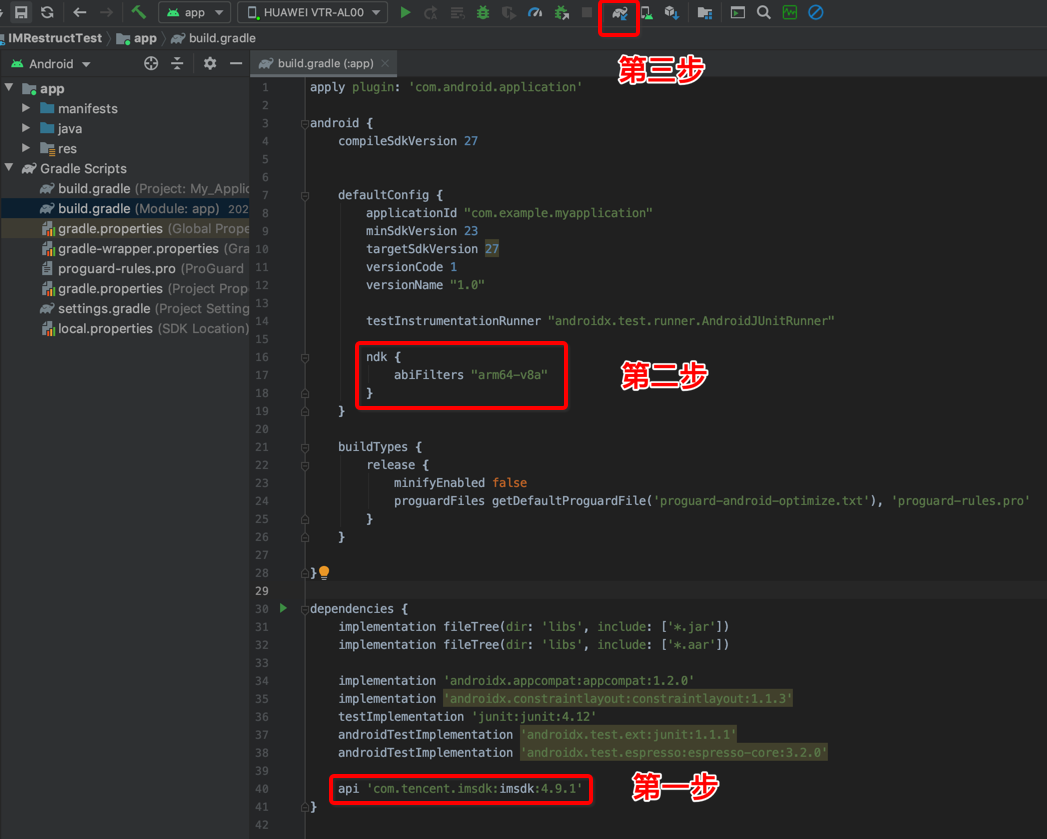### 방법2: 수동 다운로드(aar)jcenter에 액세스할 수 없는 경우 SDK를 수동으로 다운로드하여 프로젝트에 통합할 수 있습니다.#### 1단계: IM SDK 다운로드GitHub에서 최신 버전의 [IM SDK](https://github.com/tencentyun/TIMSDK/tree/master/Android/IMSDK)를 다운로드합니다.#### 2단계: IM SDK를 프로젝트 디렉터리에 복사다운로드한 aar 파일을 app 프로젝트의 **/libs** 디렉터리에 복사합니다.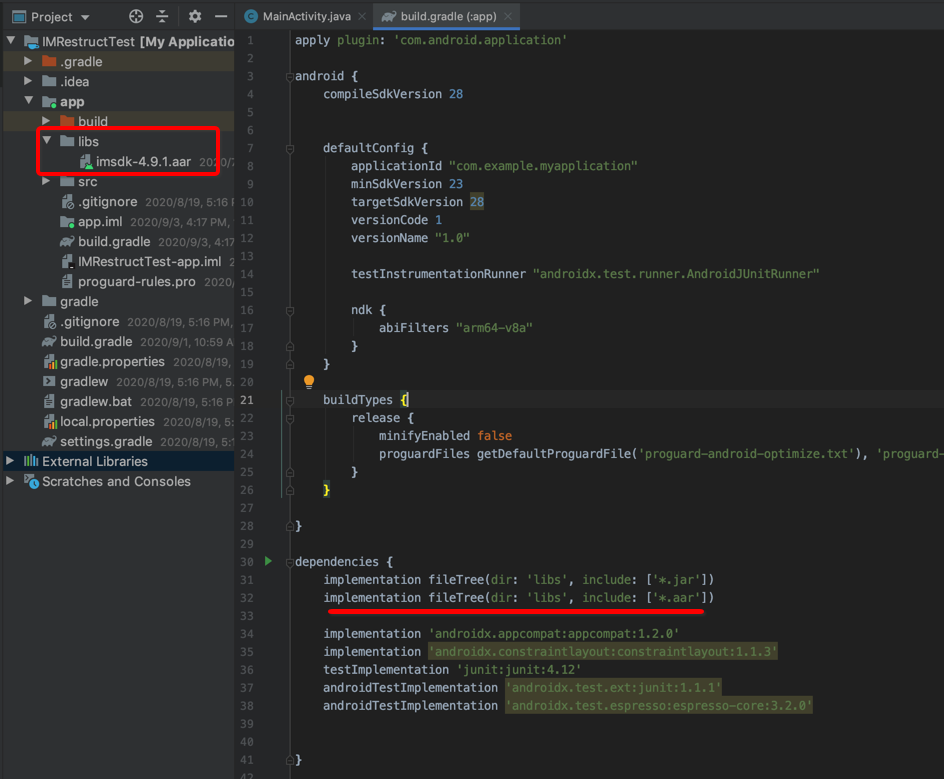#### 3단계: App에서 사용하는 아키텍처 지정 및 아키텍처 컴파일 및 실행app/build.gradle의 defaultConfig에서 App에서 사용하는 CPU 아키텍처를 지정합니다(armeabi-v7a, arm64-v8a, x86 및 x86_64는 IM SDK v4.3.118부터 지원됨).
defaultConfig {
ndk {
abiFilters "arm64-v8a"
}
}
## SDK 통합aar 라이브러리를 통합하지 않으려면 jar 및 so 라이브러리 가져와서 IM SDK를 통합할 수 있습니다.#### 1단계: IM SDK 다운로드 및 압축 해제GitHub에서 aar 파일의 최신 버전을 [다운로드](https://github.com/tencentyun/TIMSDK/tree/master/Android/IMSDK)하고 압축을 해제합니다. 추출된 폴더에는 jar 파일과 so 서브 폴더가 포함되어 있습니다. **classes.jar**의 이름을 **imsdk.jar**로 바꿉니다.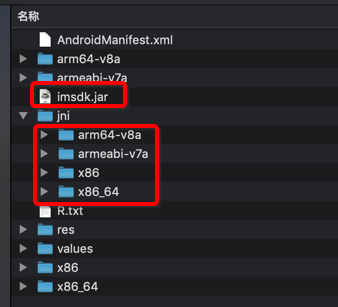#### 2단계: SDK 파일을 프로젝트 디렉터리에 복사이름이 바뀐 jar 파일과 다른 아키텍처의 so 파일을 Android Studio의 기본 로딩 디렉터리에 복사합니다.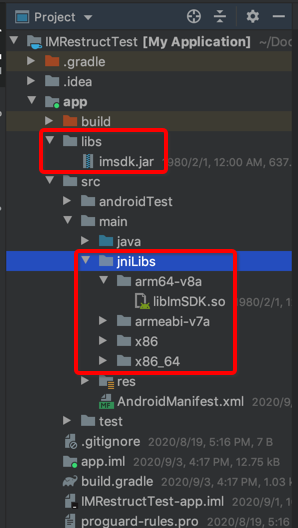#### 3단계: App에서 사용하는 아키텍처 지정 및 아키텍처 컴파일 및 실행app/build.gradle의 defaultConfig에서 App에서 사용하는 CPU 아키텍처를 지정합니다(armeabi-v7a, arm64-v8a, x86 및 x86_64는 IM SDK v4.3.118부터 지원됨).
defaultConfig {
ndk {
abiFilters "arm64-v8a"
}
}
## 앱 권한 설정AndroidManifest.xml에서 App 권한을 설정합니다. IM SDK는 다음 권한 허용이 필요합니다.
<uses-permission android:name="android.permission.INTERNET" /><uses-permission android:name="android.permission.ACCESS_NETWORK_STATE" /><uses-permission android:name="android.permission.ACCESS_WIFI_STATE" />
## 난독화 정책 설정proguard-rules.pro 파일에서 IM SDK 클래스를 난독화 금지 목록에 추가합니다.
-keep class com.tencent.imsdk.** { *; }